FlexCheckout
1. Introductie
Deze verouderde integratiemethode zal binnenkort worden vervangen door onze Direct-tegenhanger, de Hosted Tokenization Page.
Overweeg alstublieft om over te stappen naar ons Direct-platform. Raadpleeg onze "Migreren naar Direct" gids voor algemeen advies en onze "Migreren naar Hosted Tokenization Page" voor gedetailleerde instructies.
Via One Page Checkout met FlexCheckout kunt u uw klanten verzoeken hun kaartgegevens veilig op het PSP-systeem in te voeren, de gegevens tokeniseren en (optioneel) de token/alias opnieuw gebruiken bij een toekomstige transactie:
- FlexCheckout: U leidt de FlexCheckout om naar een iframe of neemt de pagina daarin op; de kaartgegevens die de kaarthouder daar invoert, worden naar ons systeem verzonden, waar ze veilig worden opgeslagen (inclusief de CVC-code, zij het slechts kort)
- DirectLink: U verzendt de echte bestelling met de gegenereerde alias, zonder dat u de kaartgegevens hoeft te verzenden (vgl. integratie met DirectLink)
Voordelen
- Dankzij het flexibele templatemechanisme hebt u volledige controle over de uitstraling van de betaalpagina, en als u de FlexCheckout in een Iframe opneemt, kunt u zelfs het afrekenproces beheren.
- U werkt met een veilige, PCI-compatibele betaalpagina en hoeft niet zelf de kaartgegevens op te slaan; alle gevoelige gegevens worden rechtstreeks ingevoerd op onze gehoste pagina.
- Probleemloze integratie voor verschillende afrekenscenario's, inclusief One Page Checkout.
- Op de laatste afrekenpagina kunt up-selling en cross-selling aanbieden.
- Alle grote kredietkaartmerken (VISA, MasterCard, American Express, Diners) worden ondersteund.
Het schema hierboven laat een transactieflow met FlexCheckout zien.
|
Vereiste opties Als u FlexCheckout wilt gebruiken, moet u minimaal een van de volgende opties inschakelen:
Meestal moet u ook DirectLink (nieuwe betalingen) activeren, als die optie al niet standaard is ingeschakeld in uw abonnement. |
2. Vereiste opties
De volgende opties moeten op uw account (PSPID) actief staan om FlexCheckout te gebruiken.
Controleer in uw Back Office of dit het geval is via Configuratie > Abonnement > Uw opties > Beschikbare opties of Default opties.
- OPC Afrekenpagina OF RECX (Alias Manager)
- DPR DirectLink (nieuwe betalingen)
Indien een van de opties niet beschikbaar is in uw PSPID, dient u contact op te nemen met ons supporteam.
3. Normale gegevensstroom
U kunt de FlexCheckout waarop de kaarthouder zijn kaartgegevens invoert in ons systeem, omleiden naar (of opnemen in) een iframe. De kaartgegevens en de CVC-code worden veilig opgeslagen, zij het slechts kort. Als u de kaartgegevens permanent wilt opslaan, kunt u de alias markeren als een permanente alias ('Persistent'). Overeenkomstig de normen van de PCI Security Council mogen CVC-codes echter maximaal twee uur worden opgeslagen.
Via DirectLink kunt u ook de echte bestelling verzenden met de gegenereerde alias, zonder dat u de kaartgegevens hoeft te verzenden.
Het schema hierboven laat een stap-voor-stap transactieflow met FlexCheckout zien.
Opmerking: Tijdens de eerste stap wordt er geen verrichting op de creditcard uitgevoerd. Ons systeem keurt alleen het basisformaat goed, maar kan niet garanderen dat de creditcard nog geldig is of over voldoende middelen beschikt om verder te gaan.
3.1 Integratie met DirectLink
Met de alias die u met behulp van de FlexCheckout hebt gegenereerd, kunt u vervolgens dankzij onze standaardtoepassing van DirectLink een DirectLink-transactie indienen. Voor meer informatie, ga naar DirectLink.
3.2 Gebruik met Alias Manager
Bij gebruik van de Alias Manager-optie kunt u op de FlexCheckout een selectievakje weergeven, zodat de klant kan bepalen of hij al dan niet permanent zijn financiële gegevens wil opslaan.
Daartoe moet u op de configuratiepagina van Alias Manager in uw Paypage account een instelling inschakelen voor weergave van het selectievakje (de standaardwaarde is "Nee").

> We adviseren u deze instelling in te schakelen bij gebruik van one-page-checkout.
Ook kunt u, als u een afrekenproces in meerdere stappen hebt geïntegreerd, gebruikmaken van de parameter "StorePermanently" in uw integratie, zodat u zelf kunt bepalen wanneer het selectievakje moet worden weergegeven.
4. FlexCheckout integreren als een tokenisatie
U kunt FlexCheckout op twee manieren gebruiken:
- Door de klant om te leiden naar FlexCheckout
- Door FlexCheckout op te nemen in een iframe, zodat klanten op uw pagina blijven en daar ook kan afrekenen
Waarschuwing: We raden u aan om FlexCheckout niet te integreren als pure in-app oplossing, omdat sommige functies niet werken op bepaalde smartphones van het middensegment, maar eerder in een mobiele websiteoplossing met volledige browserfuncties.
Als de klant wordt omgeleid naar FlexCheckout moet hij zijn kaartgegevens invoeren en voor tokenisatie verzenden naar FlexCheckout. Daardoor worden de kaartgegevens nooit via uw eigen webserver verzonden. De URL's voor toegang tot FlexCheckout zijn:
- Testmodus: https://paypage.test.v-psp.com/Tokenization/HostedPage
- Productiemodus: https://secure.paypage.be/Tokenization/HostedPage
|
De FlexCheckout werkt standaard met UTF-8-tekencodering. Wilt u in ISO werken, zorg er dan voor dat de "Karaktercodering" correct is geconfigureerd in uw backoffice: Configuratie > Technische instellingen > Algemene beveiligingsparameters > Hasing-methode. Als de SHA-handtekening wordt berekend met de ISO-tekencodering moet de merchant dit instellen in het backoffice. Deze instelling valideert de SHA-IN- en de SHA-OUT-handtekening. Ook wordt via deze instelling het URL-coderingsschema ingesteld voor de teruggestuurde parameters. |
4.1 Invoervelden
|
Veld |
Omschrijving |
|---|---|
| ACCOUNT.PSPID |
Identificatie van merchant Formaat: AN, 30 Verplicht |
| ALIAS.ALIASID |
Klantalias Formaat: AN,50 Optionele |
| ALIAS.ORDERID |
Identificatie van bestelling Formaat: AN,40 Optionele |
| ALIAS.STOREPERMANENTLY |
Geef aan of u een alias tijdelijk of permanent wilt opslaan. De mogelijke waarden zijn:
> Raadpleeg de kader onder deze tabel voor meer informatie. Als een alias wordt aangemaakt met de N-waarde en de transactie binnen twee uur wordt uitgevoerd, moet deze parameter-waardecombinatie ook zijn opgenomen in de transactie, zodat de alias wordt verwijderd. Als deze parameter-waardecombinatie niet in de transactie is opgenomen, blijft de alias behouden voor toekomstig gebruik. Formaat: Y / N Optionele |
| CARD.BIC |
Bank Identification Code, alleen gebruikt voor automatische incasso's Formaat: AN,8 Optionele |
| CARD. BIN |
Credit-card-type betaalmethodes Formaat: AN,6 Optionele |
| CARD.BRAND |
Geef aan welk type formulier moet worden weergegeven > Verplicht als geen "PaymentMethod" is opgegeven Formaat: AN, 25 Verplicht |
| CARD.PAYMENTMETHOD |
CreditCard of ondersteunde automatische incassomethoden - Geef aan welk type formulier moet worden weergegeven > Verplicht als geen "Brand" is opgegeven Formaat: AN, 26 Verplicht |
| LAYOUT.LANGUAGE |
Taal die op de pagina wordt gebruikt ("en_EN", "nl_BE", "fr_FR" enz.) Formaat: AN,5 Optionele |
| LAYOUT.TEMPLATENAME |
Inputparameter voor sjabloon. De merchant heeft alleen de naam van de sjabloon nodig und Dateiendung, beispielsweise "new_user.html". Formaat: AN, 255 Optionele |
| PARAMETERS.ACCEPTURL |
URL voor omleiding indien succesvol Formaat: AN, 255 Verplicht |
| PARAMETERS.EXCEPTIONURL |
URL voor omleiding indien mislukt Formaat: AN, 255 Verplicht |
| PARAMETERS.EXCLUDEDPAYMENTMETHODS |
Lijst van betaalmethoden en/of creditcardmerken die NIET mogen worden getoond. Gescheiden door ';' (puntkomma). Formaat: AN,50 Optionele |
| PARAMETERS.PARAMPLUS |
Pass-Through-veld:Veld voor de verzending van bepaalde parameters en hun waarden die u in het verzoek na de verkoop of in de laatste nazending wilt terugkrijgen. Structuur: Formaat: AN, 1000 Optionele |
| SHASIGNATURE.SHASIGN |
Reeks gehasht met behulp van het beveiligde hashalgoritme. Formaat: AN, 128 Verplicht |
Alias.StorePermanently: Belangrijke opmerkingen
|
4.1.1 Controleren op dubbele OrderID
Om te voorkomen dat hackers kaartgegevens vervangen die aan een specifiek token zijn gekoppeld (door de link om het verzoek te activeren vast te krijgen en de kaartgegevens te vervangen door echte kaartgegevens van een echte kaart), controleren we de OrderID (ALIAS.ORDERID) die u in het verzoek verzendt.
Als we constateren dat de OrderID al eens is gebruikt om een token te maken, wordt de alias niet bijgewerkt.
| Belangrijk De controle van de OrderID werkt uiteraard alleen als de OrderID (ALIAS.ORDERID) wordt verzonden. Desondanks is de OrderID alleen niet voldoende; ook de AliasID (ALIAS.ALIASID) moet worden verzonden. Als de AliasID niet wordt verzonden, wordt de controle niet uitgevoerd en wordt een nieuwe alias aangemaakt. |
Na detectie van een dubbele OrderID wordt het verzoek geblokkeerd en ziet de klant een algemene foutmelding:
"Bij de verwerking van uw verzoek is een fout opgetreden. Probeer het later opnieuw of neem contact op met uw merchant."
Fouten die worden gegenereerd door een dubbele OrderID kunnen worden vastgesteld als de foutopsporingsmodus in de Foutlogs is geactiveerd (neem hiervoor contact op met ons Customer Care team).
4.2 SHA-handtekening voor invoer
Om de integriteit van de gegevens te controleren, verlangen we dat alle verzoeken vergezeld gaan van een SHA-handtekening, op dezelfde wijze als bij e-Commerce transacties.
Ons systeem maakt gebruik van het SHA-algoritme zoals gedefinieerd op het tabblad 'Algemene beveiligingsparameters' van de pagina 'Technische informatie'. U kunt dit algoritme altijd weer wijzigen en terugzetten naar SHA-1 of SHA-256.
|
Voorbeeld Velden (in alfabetische volgorde): Parameters.AcceptUrl: https://www.myshop.com/ok.html Geheime wachtzin (zoals gedefinieerd in Technische instellingen): Mysecretsig1875!? Tekenreeks om te hashen: ACCOUNT.PSPID=test1Mysecretsig1875!?CARD.BRAND=VISAMysecretsig1875!?PARAMETERS.ACCEPTURL=https://www.myshop.com/ok.htmlMysecretsig1875!?PARAMETERS.EXCEPTIONURL=https://www.myshop.com/nok.htmlMysecretsig1875!? Resulterende SHA-handtekening (SHA-512): 563DC909F70BA5DDD470D69C1B390E7D1C1C47705AC5801B27038446D7033B5787728EA |
4.3 Outputvelden
De volgende velden kunnen naar u worden teruggestuurd in verband met de status van de aanmaak/bijwerking van de alias. Om de velden in de feedback op te nemen, moeten ze dienovereenkomstig worden geconfigureerd in de dynamische feedbackparameters (Paypage-account: Configuratie > Technische instellingen > Transactiefeedback > Alias gateway en Tokenization: Dynamische parameters).
De SHASIGN is niet optioneel en wordt daarom altijd teruggestuurd.
| Veld | Omschrijving |
|---|---|
| ALIAS.ALIASID |
Door merchant verzonden of door PSP gegenereerde alias (volgens het 32-cijferig GUID-formaat). Max. Lengte: 50 |
| ALIAS.NCERROR |
Foutcode Max. Lengte: 50 |
| ALIAS.NCERRORCARDNO |
Foutcode voor CARDNO Max. Lengte: 50 |
| ALIAS.NCERRORCN |
Foutcode voor CN Max. Lengte: 50 |
| ALIAS.NCERRORCVC |
Foutcode voor CVC Max. Lengte: 50 |
| ALIAS.NCERRORED |
Foutcode voor ED Max. Lengte: 50 |
| ALIAS.ORDERID |
Het unieke identificatienummer van de bestelling. (verzonden door de merchant of gegenereerd door het systeem) Max. Lengte: 40 |
| ALIAS.STATUS | Resultaat van het aanmaken van de alias:
Max. Lengte: 1 |
| ALIAS.STOREPERMANENTLY |
Geeft de keuze aan of de alias tijdelijk (N) of permanent (Y) moet worden opgeslagen. Wanneer met deze alias een transactie wordt uitgevoerd, moet de merchant deze parameter terugzenden in de opgeslagen ALIASPERSISTEDAFTERUSE. Anders wordt de alias permanent opgeslagen. Max. Lengte: 1 (Y/N) |
| CARD.BIC |
Bankidentificatiecode, alleen gebruikt voor automatische incasso Max. Lengte: 8 |
| CARD.BIN |
Betaalmethoden met creditcard Max. Lengte: 6 |
| CARD.BRAND |
Merk van de betaalmethode Max. Lengte: 25 |
| CARD.CARDHOLDERNAME |
Naam van kaarthouder Max. Lengte: 50 |
| CARD.CARDNUMBER |
Kaart met X'en ter vervanging van gevoelige gegevens. Voorbeeld: XXXXXXXXXXXX1111 Opmerking: Bij een fout wordt ook de kaart gemaskeerd. Max. Lengte: 35 |
| CARD.CVC |
Kaartverificatiecode (Card Verification Code) voor creditcards, met X'en ter vervanging van gevoelige gegevens. Voorbeeld: XXX Max. Lengte: 6 |
| CARD.EXPIRYDATE |
Vervaldatum, bv. 0220 (februari 2020) Max. Lengte: 4 |
| PARAMPLUS | Pass-Through-veld: gegevens opgegeven in de input |
| SHASIGN |
SHA-handtekening voor output Max. Lengte: 128 |
De geselecteerde parameters worden toegevoegd aan de in uw verzoek gedefinieerde retour-URL (PARAMETERS.ACCEPTURL of PARAMETERS.EXCEPTIONURL) in verband met de feedback over de bewerking.
4.4 SHA-handtekening voor output
Ons systeem stuurt, op dezelfde wijze als bij e-Commerce-transacties, een SHA-OUT-handtekening terug voor de volgende parameters:
ALIAS.ALIASID
ALIAS.NCERROR
ALIAS.NCERRORCARDNO
ALIAS.NCERRORCN
ALIAS.NCERRORCVC
ALIAS.NCERRORED
ALIAS.ORDERID
ALIAS.STATUS
ALIAS.STOREPERMANENTLY
CARD.BIC
CARD.BIN
CARD.BRAND
CARD.CARDHOLDERNAME
CARD.CARDNUMBER
CARD.CVC
CARD.EXPIRYDATE
5. Aanpassingen
In dit hoofdstuk worden twee soorten aanpassingen beschreven: basis- en geavanceerde aanpassingen. Onder Basisaanpassingen leest u hoe u uw eigen css-bestand kunt toepassen en onder andere tekstkleuren, achtergrond en wrapperkleuren kunt aanpassen. Hieronder is een standaardbetaalpagina te zien via de standaard-css-bestanden:
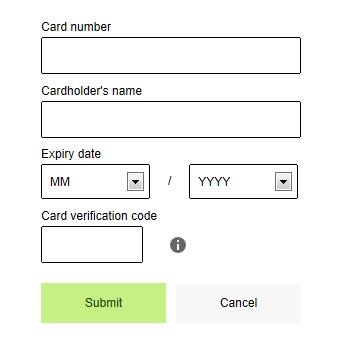
Onder Geavanceerde aanpassingen leest u meer over hoofd-/deelsjablonen, het gebruik van placeholders en het aanpassen van tekstinhoud met XML-bestanden. Afhankelijk van uw behoeften worden de deelsjablonen apart aangemaakt en aangepast.
5.1 Basisaanpassingen
Bij een basisaanpassing wordt het standaardopmaakmodel geconfigureerd via de standaardsjabloon van Paypage.5.1.1 Standaardsjabloon van Paypage
Het css-bestand kan worden aangepast met een standaardopmaakmodel van Paypage of met een geüpload css-bestand in Sjabloonbestandsbeheer.
Zie voor meer informatie over het aanpassen van uw eigen css-bestand 'Opmaakmodellen gebruiken'.

5.1.2 Opmaakmodellen gebruiken
U kunt de FlexCheckout-layout aanpassen door een CSS-bestand toe te passen. Eerst dient u uw CSS-bestand te uploaden naar de Template File Manager en deze te koppelen aan uw Paypage account. Het CSS-bestand bestaat uit een form/data container en elementen (zoals: vervaldag, CVC, informatievak enz.) die als het standaard CSS-bestand moeten worden ingesteld. U kunt elk element dat de formattering voor elk veld definieert, koppelen aan de form/data container.
Op basis van uw bedrijfsbehoeften kunt u de formatteringsregel in elk element wijzigen. Klik hier voor een lijst met CSS-elementen.
Hierna vindt u voorbeelden van een form/data container en elementen:
|
/*---------FORM\DATA CONTAINER-----------*/ #payment-container {width:100%; max-width:768px !important; margin:0 auto;background:#fff;} #payment-form-container {width:280px !important; padding:0 10px; margin:0 auto; background:#fff;overflow:hidden;} #payment-data-container {width:260px !important; padding:20px 10px 5px 10px; margin:0 auto; color:#000; background:#fff;overflow:hidden;} #payment-data-container .payment-label { color:#000; font-size:12px; padding-bottom:3px;} #payment-data-container .payment-input input { width:248px !important; height:35px; color:#000; font-size:12px; margin-bottom:10px; padding:0 5px; -webkit-border-radius: 3px; -moz-border-radius: 3px; border-radius: 3px; border:1px solid #000;} #payment-data-container .payment-input select { width:109px; height:35px; color:#000; font-size:12px; margin-bottom:10px; padding:7px 5px; -webkit-border-radius: 3px;-moz-border-radius: 3px; border-radius: 3px; border:1px solid #000;} #payment-cardnumber-label-container,#payment-accountowner-label-container{ overflow: hidden;} /*---------FORM\DATA CONTAINER-----------*/ |
|
Om te beginnen hebben we een monster CSS-bestand dat u kunt downloaden vanaf hier (zip-bestand) gemaakt. U kunt beginnen met het maken van uw eigen CSS met dit bestand. |
U kunt de standaard gebruikersinterface veranderen (zoals hieronder afgebeeld) door het toepassen van uw eigen CSS.
Kleur van formulierachtergrond
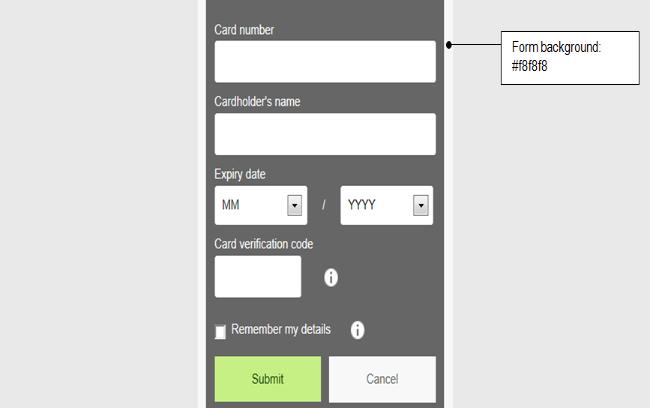
Effect op CSS: .payment-form-container{ Background:#f8f8f8; }
Kleur van formulierwrapper
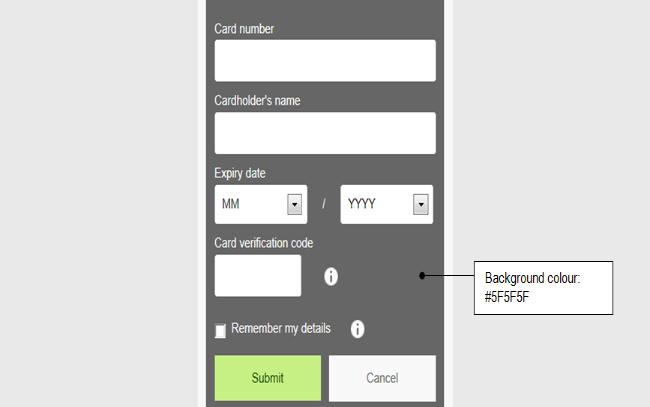
Effect op CSS:
#payment-data-container{ Background:#5F5F5F; }
Tekstkleur
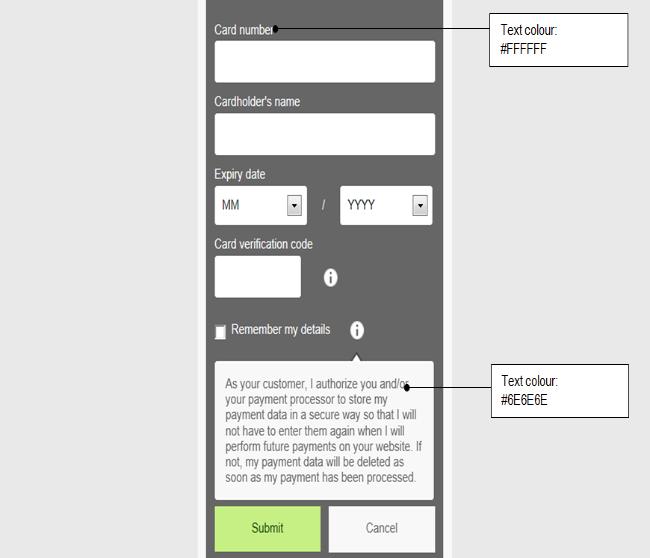
Kleur van rand inputveld
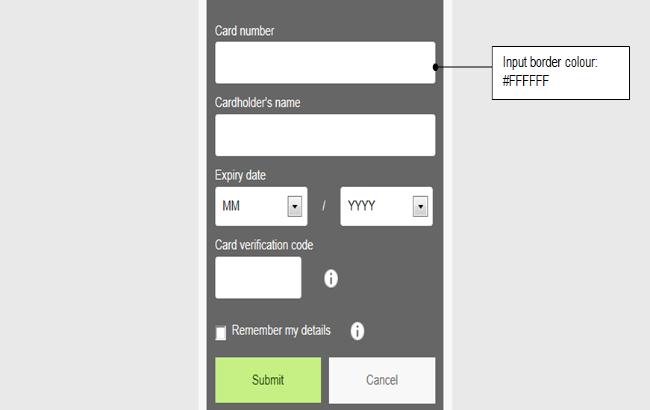
Effect op CSS: #payment-data-container .payment-input input{border:1px solid #FFFFFF;}
Vak voor validatiebericht
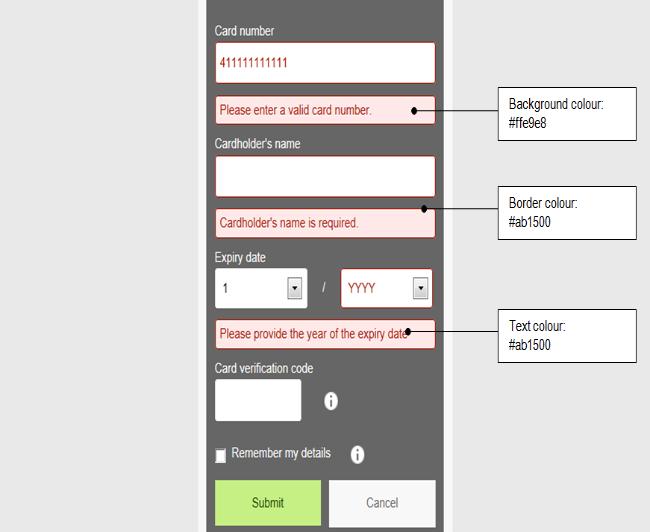
Effect op CSS: .payment-error { color:#ab1500; background:#ffe9e8; border:1px solid #ab1500;} #payment-data-container .payment-input-error input { color:#ab1500; border:1px solid #ab1500;} #payment-data-container .payment-input-error select { color:#ab1500; border:1px solid #ab1500;}
Vak voor hulpinformatie
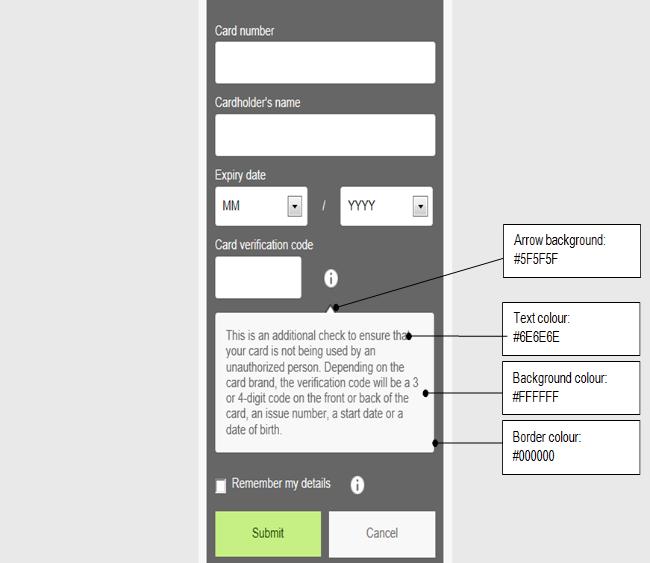
Effect op CSS: #payment-cvc-info-container span.aroowImg {background: #5F5F5F url(arrow-top.png) 0 0 no-repeat;} #payment-cvc-info-container p.cvc-info-txt{color: #6E6E6E;} #payment-cvc-info-container div.help-box {border: 1px solid #000000;background: #FFFFFF;}
Informatiepictogram
![]()
Effect op CSS: .payment-method-info {background:url(payment_info.png) 4px 1px no-repeat;}
Knop Verzenden/Annuleren
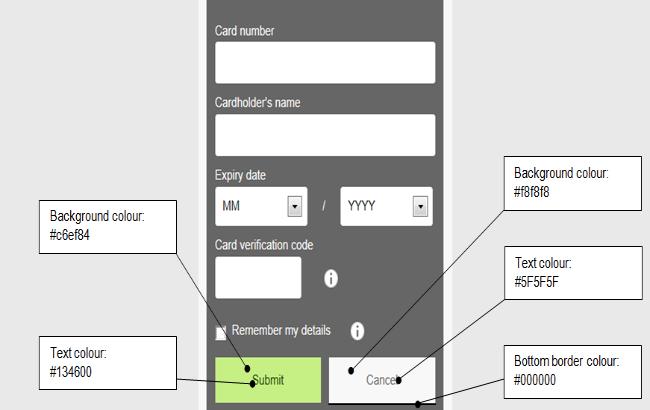
Effect op CSS: #payment-data-container #payment-submit {background:#c6ef84;color: #134600;} #payment-cancel-container input {background:#f8f8f8;border-color:#000;}
Achtergrondkleur
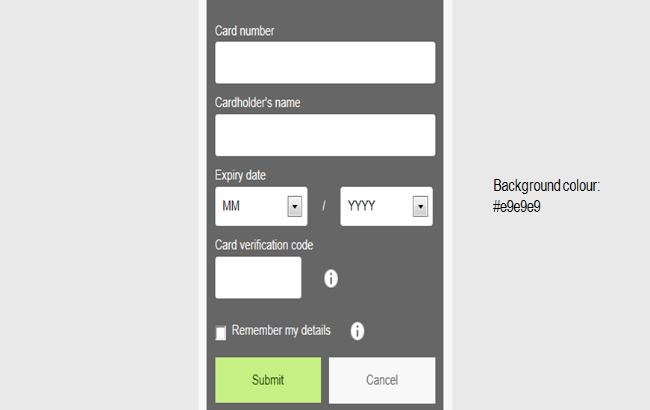
Effect op CSS:
#payment-container {background:# e9e9e9}
Voorbeeld css
| #payment-container {background:# e9e9e9} .payment-form-container{ Background:#f8f8f8; } #payment-data-container{ Background:#666; } #payment-data-container{color:fff;} #payment-data-container .payment-label{color:fff;} #payment-data-container .payment-input input{border:1px solid #fff;} .payment-error { color:#ab1500; background:#ffe9e8; border:1px solid #ab1500;} #payment-data-container .payment-input-error input { color:#ab1500; border:1px solid #ab1500;} #payment-data-container .payment-input-error select { color:#ab1500; border:1px solid #ab1500;} #payment-cvc-info-container div.help-box {border: 1px solid #000;background: fff;} #payment-cvc-info-container span.aroowImg {background: #fff url(arrow-top.png) 0 0 no-repeat;} #payment-cvc-info-container p.cvc-info-txt{color: #000;} .payment-method-info {background:url(payment_info.png) 4px 1px no-repeat;} #payment-data-container #payment-submit {background:#c6ef84;color: #134600;} #payment-cancel-container input {background:#f8f8f8;border-color:#000;} |
5.2 Geavanceerde aanpassingen
Voor meer flexibiliteit kunt u voortaan hoofd- en deelsjablonen aanmaken en aanpassen. Afhankelijk van uw behoeften worden de deelsjablonen apart aangemaakt en aangepast. U kunt de tekstinhoud ook aanpassen met XML-bestanden.
U kunt ervoor kiezen om de tag $$$PAYMENT ZONE$$$ toe te passen, waarmee een eenvoudige sjabloon wordt opgeroepen, of uw eigen deelsjabloon aanpassen via placeholders.
5.2.1 Placeholders gebruiken
U kunt aanpassen en versier je eigen meester template (master.html) en delen sjablonen kunnen direct invoegen placeholders in de master-template master.html.
U kunt ook het uiterlijk van de betaalpagina definiëren via een aangepast CSS-bestand (newuser.css) dat moet worden gekoppeld aan de master.html. Als u uw CSS-bestand wilt aanpassen, moet het gewijzigde CSS-bestand worden geüpload naar de Template File Manager en als standaard worden ingesteld.
Placeholders worden ingedeeld in drie groepen: main placeholders, element placeholders en gegroepeerde placeholders.
Main placeholders
Hieronder volgt een lijst van main placeholders:- $$$PAYMENT ZONE$$$: Geeft het aangevraagde merk of de aangevraagde betaalmethode weer via een aangepaste sjabloon (met een beschikbare deelsjabloon) of de standaardsjabloon.
- $$$TP RESOURCES URL$$$: Maakt de URL beschikbaar voor de directory waarin zich de bestanden in de Hosted File Service bevinden.
U kunt ook aangepaste scripts gebruiken die aan een aangepast JavaScript-bestand moeten worden gekoppeld. Nadat de scripts zijn geüpload naar de Template File Manager kan dan naar dit JavaScript-bestand worden verwezen. Zo is bijvoorbeeld existinguser.js het JavaScript-bestand waarnaar wordt verwezen in <script type="text/javascript" src="$$$TP RESOURCES URL$$$/existinguser.js"></script>.
Om JavaScript-bibliotheken in de sjablonen te gebruiken (bijv. JQuery), dient u de JavaScript-bestanden te uploaden naar de Template File Manager. Na te zijn geüpload moet $$$TP RESOURCE URL$$$ worden gebruikt om naar de scripts te verwijzen. Deze stap moet worden uitgevoerd voor alle bestanden waarnaar in de sjabloon wordt verwezen: CSS, afbeeldingen, lettertypen enz., en verzekert dat het uitgevoerde script het specifieke JavaScript is.
Opmerking: Niet alle data kunnen van/naar een niet-PCI-compatibele derde host gaan, daarom komen merchants die JavaScript gebruiken mogelijk niet in aanmerking voor PCI SAQ A.
- $$$DISABLE MASKING$$$: Schakelt een masker van een invoervak uit.
- $$$SUBMIT$$$: Geeft een verzendknop weer voor het formulier. Bijvoorbeeld:
<div id="payment-submit-container">
<input id="payment-submit" type="submit" value="Submit"/>
</div>
- $$$CANCEL$$$: Geeft een annuleerknop weer voor het formulier. Bijvoorbeeld:
<div id="payment-cancel-container">
<input id="payment-cancel" name="cancel" type="submit" value="Cancel" class="cancel" />
</div>
In een hoofdsjabloon die $$$PAYMENT ZONE$$$ bevat, hoeven geen placeholders voor verzenden en annuleren te staan. Placeholders voor verzenden en annuleren moeten echter wel worden opgenomen als een deelsjabloon wordt gemaakt per betaalmethode, of als een hoofdsjabloon wordt gemaakt zonder $$$PAYMENT ZONE$$$-placeholder.
Element placeholders
De feitelijke control <element> wordt weergegeven in een element container: <div id="payment-<input_name>-<element>-container" class="payment-<element>">. Voor een eenvoudige css-styling is zowel op id als klasse dezelfde naamgevingsconventie van toepassing.
Element placeholders geven HTML-controls weer voor verschillende invoerelementen en moeten aan de volgende opmaak voldoen:
- $$$<input_name><element>$$$: als de invoercontrole van het kaartnummer.
- $$$CARD NUMBER.INPUT$$$ - CARD NUMBER: als de <input_name> waarbij INPUT het HTML <element> is.
- $$$<input_name>LABEL$$$: geeft een label weer voor het element <input_name>.
De placeholder $$$CARD NUMBER LABEL$$$ geeft bijvoorbeeld het volgende weer:
<div id="payment-cardnumber-label-container" class="payment-label">
<label for="payment-cardnumber" id="lbl_CreditCardInputModel_CardNumber" title="CardNumber">Card number</label> </div>
Voor alle labels wordt een div weergegeven die dienstdoet als container:
<div id="payment-<input_name>-label-container" class="payment-label"> |
De klasse van een labelcontainer is altijd “payment-label”, zodat de labels samen kunnen worden opgemaakt.
Voor een label control wordt altijd een label weergegeven:
<label for="payment-<input_name>" id="lbl_CreditCardInputModel_CardNumber" |
Om een label control op te maken, moet het css-bestand worden toegepast op de container-id, niet op de control-id.
$$$<input_name> INPUT$$$ geeft de input control weer voor <input_name>:
<div id="payment-<input_name>-input-container" class="payment-input"> |
Om een input control op te maken, moet het css-bestand worden toegepast op de container-id, niet op de control-id.
$$$<input_name> INFO$$$ geeft een koppeling weer naar een beschrijving van het veld <input_name>:
<div id="payment-<input_name>-info-container" class="payment-info"> |
Alle gegevens voor dit veld moeten worden gebundeld in de geselecteerde taal.
$$$<input_name> ERROR$$$ geeft een container weer voor foutberichten van <input_name>:
<div id="payment-<input_name>-error-container"> |
Hier kunnen validatieberichten worden ingevoegd.
Gegroepeerde placeholders
De element placeholders kunnen als groep worden ingevoegd door middel van gegroepeerde placeholders. Hieronder is een weergegeven container te zien met een gegroepeerde placeholder <div id="payment-<input_name>-container"></div> waarin we de element placeholders invoegen in deze groep. Dit wordt als zodanig weergegeven.
<div id="payment-<input_name>-container"> |
waarna de element placeholders zoals hierboven worden vervangen.
In een hoofdsjabloon kunnen zich placeholders bevinden in <div id="paymentForm">. De placeholders (zoals $$$CARD NUMBER$$$, $$$CARDHOLDER NAME$$$, $$$EXPIRY DATE$$$, enz.) definiëren de inhoud van het creditcardformulier. Merchants kunnen de placeholders selecteren die voor hen het meest geschikt zijn.
Hieronder een voorbeeld van een hoofdsjabloon met placeholders voor een creditcardformulier met het label “paymentForm”:
<!DOCTYPE html> |
Om een formulier voor automatische incasso te maken, kunnen merchants placeholders voor automatische incasso gebruiken, zoals die hieronder:
$$$ACCOUNT OWNER$$$ |
De naam van de bankrekening, het IBAN-nummer en de BIC-code geven een formulier voor automatische incasso weer.
Merchants die een sjabloon willen die meerdere betaalmethoden ondersteunt, kunnen voor die betaalmethoden een hoofd- en deelsjabloon maken.
Het hoofdsjabloon ziet er als volgt uit:
<!DOCTYPE html> |
Een deelsjabloon ziet als volgt uit en wordt gemaakt met placeholders ($$$CARD NUMBER$$$, $$$CARDHOLDER NAME$$$, $$$EXPIRY DATE$$$, and so on):
<div id="paymentForm"> |
Als de merchant het standaardbetaalformulier niet wil weergeven met behulp van $$$PAYMENT ZONE$$$ kan hij in plaats daarvan een deelsjabloon invoegen.
Is de aangevraagde betaalmethode een creditcard is, dan wordt een deelsjabloon met de naam master.creditcard.htm gebruikt. Gaat het om een automatische incasso, dan wordt in plaats daarvan een deelsjabloon met de naam master.directdebit.htm gebruikt.
De merchant moet dit deelsjabloon uploaden naar File Manager (Bestandsbeheer). Ook de naamgevingsconventie moet strikt worden nageleefd. Als de naam van de bestaande hoofdsjabloon bijvoorbeeld master.htmlis en als de merchant automatische incasso als betaalmethode wil verzenden, dan moet een deelsjabloon met de naam master_directdebit.html worden geüpload naar File Manager (Bestandsbeheer).
5.2.2 Tekstinhoud aanpassen met XML-bestanden
You can also customize the text appearance on the tokenization pages using an XML file. The tokenization form will be used if an XML file is not applied. After customizing the XML file, you will need to upload it to the Template File Manager and use the same file name as the master template.
Note: As a prerequisite, a master template should be uploaded beforehand.
Met het XML-bestand moeten ook elementen voorzien zijn om de velden te identificeren. Klik hier voor een volledige lijst van elementen. Hierna volgt een voorbeeld van een element (CardHolderNameInput) voor de invoer van een kaarthoudernaam:
<Element ElementId="CardHolderName" >
<Languages>
<Language Id="en_us">Card Holder Name only en</Language>
<Language Id="fr">Card Holder Name only fr</Language>
</Languages>
</Element>
In dit element worden de talen US Engels en Frans gespecificeerd in de Language Id. De ID-tag specificeert ook de ISO-cultuurcode.
Als geen elementen gespecificeerd zijn, wordt de standaardtekst voor dat element gebruikt. Als de taal voor een element niet gespecificeerd is, wordt de standaardtaal gebruikt.
Opmerking:
De eerste regel van het XML-bestand moet altijd beginnen met <root>. De laatste regel van het XML-bestand moet altijd eindigen met </root>
5.3 Template File Manager (Sjabloonbestandsbeheer)
Met Template File Manager (Sjabloonbestandsbeheer) kunt u eenvoudig uw sjablonen en de bijbehorende bestanden beheren.
Als u File Manager wilt gebruiken, meldt u zich aan bij uw Paypage account en selecteert u 'Configuratie' > 'Sjabloon' > 'File Manager'.
5.3.1 Sjabloonbestanden uploaden

Klik onder 'Sjabloonbestanden uploaden' op 'Bestanden...' om te zoeken naar de bestanden die u wilt uploaden. U kunt css en afbeeldingen (.css, .jpg, .jpeg, .gif, .png) uploaden (maximaal 7 MB per bestand en 10 MB in totaal).
Selecteer de bestanden en bevestig uw keuze.
5.3.2 Geüploade bestanden controleren en beheren
Als de bestanden zijn geüpload, worden ze op dezelfde pagina weergegeven in het gedeelte 'Geüploade bestanden'.
De bestanden hebben eerst de status 'Bezig met valideren'. In deze fase worden een aantal noodzakelijke veiligheids-/viruscontroles uitgevoerd (dit kan enkele minuten duren).
Zodra de bestanden de status 'Gevalideerd' hebben, kunt u ze gebruiken.
Klik op de knop 'Vernieuwen' ![]() om de huidige status van uw bestanden te controleren; klik op de knop 'Verwijderen'
om de huidige status van uw bestanden te controleren; klik op de knop 'Verwijderen' ![]() om een bestand permanent te verwijderen.
om een bestand permanent te verwijderen.
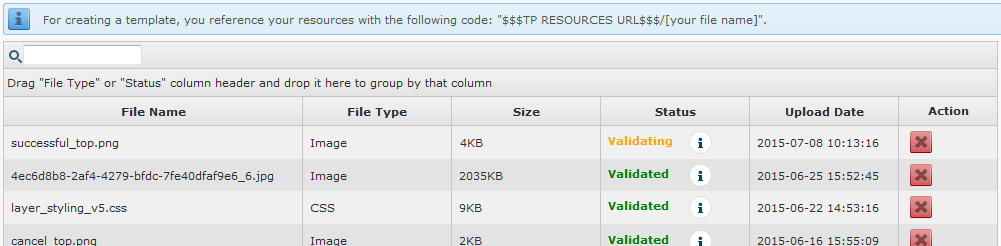
Als een bestand de status 'Geweigerd' heeft, is het niet door de veiligheidscontrole gekomen. Er kan dan bijvoorbeeld een virus zijn aangetroffen of de bestandsextensie is onjuist.
5.3.3 Integratie
In uw code verwijst u naar uw geüploade bestanden met een code die de volgende structuur heeft: $$"$TP RESOURCES URL$$$/[uw bestandsnaam]".
6. Placeholders
Hieronder volgt een lijst van placeholders en het doel ervan:
|
Main Placeholders |
Beschrijving |
|---|---|
|
$$$PAYMENT ZONE$$$ |
Een aangepaste sjabloon op basis van een deelsjabloon (indien beschikbaar) of een standaardsjabloon die het aangevraagde merk of de aangevraagde betaalmethode weergeeft. |
|
$$$TP RESOURCES URL$$$ |
Roept een bestand op dat eerder is geüpload naar het backoffice. |
|
$$$DISABLE MASKING$$$ |
Geeft een tekstvak weer dat bij de kaarttypen en invoeropmaak past. Schakelt het masker van een invoervak uit na detectie van het kaarttype en de opmaak van de invoervakken op basis van het kaartmerk. |
|
$$$SUBMIT$$$ |
Op het formulier moet een verzendknop staan. |
|
$$$CANCEL$$$ |
Een annuleerknop op het formulier. |
|
$$$CARD NUMBER$$$ |
Een creditcardnummer met de juiste validatie en maskering voor het merk. |
|
$$$CARD NUMBER LABEL$$$ |
Een aanduiding voor een creditcardnummer. |
|
$$$CARD NUMBER INPUT$$$ |
Het veld waarin een kaartnummer wordt ingevoerd. |
|
$$$CARD NUMBER INFO$$$ |
Het veld waarin een kaartnummer wordt ingevoerd. |
|
$$$CARD NUMBER ERROR$$$ |
Een foutbericht dat verschijnt wanneer een verkeerd kaartnummer wordt ingevoerd. |
|
$$$CARDHOLDER NAME$$$ |
De naam van de creditcardhouder. |
|
$$$CARDHOLDER NAME LABEL$$$ |
Een aanduiding voor de naam van de kaarthouder. |
|
$$$CARDHOLDER NAME INPUT$$$ |
Het veld waarin de naam van de kaarthouder wordt ingevoerd. |
|
$$$CARDHOLDER NAME INFO$$$ |
Het veld waarin de naam van de kaarthouder wordt ingevoerd. |
|
$$$CARDHOLDER NAME ERROR$$$ |
Een foutbericht dat verschijnt wanneer de naam van de kaarthouder verkeerd wordt ingevoerd. |
|
$$$EXPIRY DATE$$$ |
De ruimte waar een vervaldatum wordt weergegeven. |
|
$$$EXPIRY DATE LABEL$$$ |
Een aanduiding voor een vervaldatum. |
|
$$$EXPIRY DATE INPUT$$$ |
De ruimte waar een vervaldatum wordt ingevoerd. |
|
$$$EXPIRY DATE MONTH$$$ |
De maand van de vervaldatum |
|
$$$EXPIRY DATE YEAR$$$ |
Het jaar van de vervaldatum |
|
$$$EXPIRY DATE INFO$$$ |
Het veld waarin een vervaldatum wordt ingevoerd. |
|
$$$EXPIRY DATE ERROR$$$ |
Een foutbericht dat verschijnt wanneer een vervaldatum verkeerd wordt ingevoerd. |
|
$$$CVC$$$ |
Het veld waarin een CVC met de juiste validatie ervan wordt geplaatst. |
|
$$$CVC LABEL$$$ |
Een aanduiding voor CVC. |
|
$$$CVC INPUT$$$ |
Het veld waarin een CVC wordt ingevoerd. |
|
$$$CVC INFO$$$ |
Het veld waarin de CVC-gegevens worden weergegeven. |
|
$$$CVC ERROR$$$ |
Een foutbericht dat verschijnt wanneer een CVC verkeerd wordt ingevoerd. |
|
$$$BANK ACCOUNT$$$ |
Een rekeningnummer voor formulieren voor automatische incasso. |
|
$$$ACCOUNT OWNER$$$ |
De ruimte waar een rekeninghouder wordt weergegeven. |
|
$$$ACCOUNT OWNER LABEL$$$" |
Een aanduiding voor een rekeninghouder. |
|
$$$ACCOUNT OWNER INPUT$$$ |
Het veld waarin een rekeninghouder wordt weergegeven. |
|
$$$STORE PERMANENTLY$$$ |
Een selectievakje voor de merchant om ofwel opt-in of opt-out te kiezen ofwel de alias permanent op te slaan. |
|
$$$BIC$$$ |
Een BIC-vak voor aliassen voor automatische incasso. |
XML elements
|
Elements |
Details |
|---|---|
|
Alias form |
|
|
Credit cards |
|
|
CVC information
|
|
|
Direct debits |
|
Veelgestelde vragen
Via het menu van uw Paypage-account kunt u uw transacties eenvoudig opzoeken. Kies 'Transacties’ en klik vervolgens op ‘Beheer transacties' of 'Financiële historiek’/’Dagtotalen’, afhankelijk van het type transactieresultaten dat u zoekt.
Standaard kunt u goederen verzenden of uw dienst leveren zodra een transactie de status '9 - Betaling aangevraagd' heeft gekregen. Hoewel status 5-Geautoriseerd een geslaagde status is, is het echter slechts een tijdelijke reservering van een geldbedrag op de kaart van de klant. Een transactie met status 5 moet nog worden bevestigd (handmatig of automatisch) om naar status 9 te gaan. Deze laatste is voor de meeste betaalmethoden de uiteindelijke geslaagde status.
U kunt een betaling eenvoudig terugstorten met de knop 'Terugbetaling’ in het orderoverzicht van een transactie (via ’Beheer transacties’). Als dit door uw account wordt ondersteund, kunt u ook terugbetalingen doen met een DirectLink-aanvraag of met een Batch-bestandsupload (voor meerdere transacties).
Hiervoor moet in uw account de optie Refunds (Terugbetalingen) zijn ingeschakeld.
U kunt hiervoor contact opnemen met uw Sales-contactpersoon of met
epay@kbc.be.
Als u specifieke details van een bestelling/transactie wilt controleren of onderhoud wilt uitvoeren op transacties, moet u ‘Beheer transacties’ gebruiken. ‘Financiële historiek’/’Dagtotalen’ is de handigste manier om binnenkomende en uitgaande bedragen te controleren.
Ga voor meer informatie naar Beheer transacties vs. Financiële historiek/Dagtotalen.
U kunt alleen terugbetalingen uitvoeren op transacties die al minstens 24 uur in status 9 staan. U kunt een annulering uitvoeren binnen ongeveer 24 uur nadat de eindstatus bereikt is (status 9 of 5).
Als u de cut-off time van uw acquirer wilt weten, adviseren we u om rechtstreeks contact op te nemen met onze klantendienst.